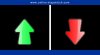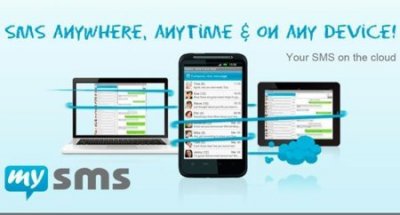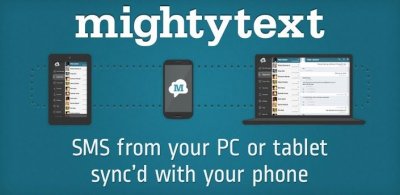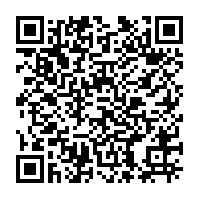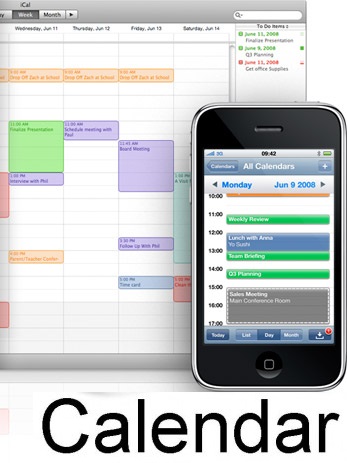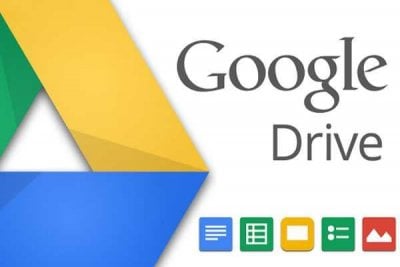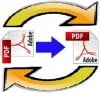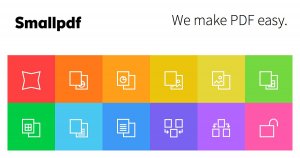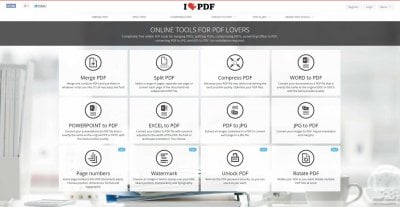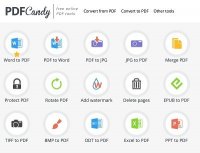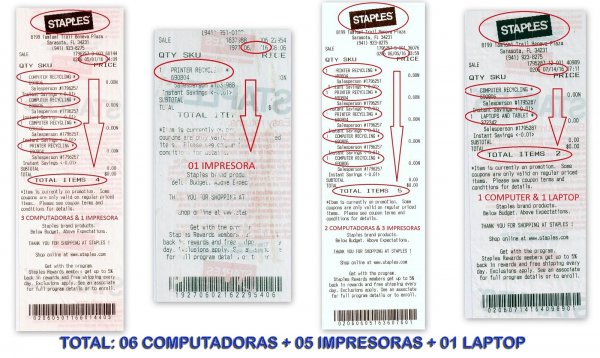DxDiag.exe
Programa incorporado en Windows para averiguar las caracteristicas detalladas del computador asi como cuánta memoria de video tiene la computadora. Este artículo de soporte muestra dónde buscar en DxDiag la información relevante.
REDES
Try pinging in command prompt.
1) Click on start and type “CMD” and select: "Run as ADMINISTRATOR"
2) ipconfig /release
3) ipconfig /renew
4) netsh winsock reset
5) ipconfig /flushdns
6) ipconfig int ip reset
Ingresa una dirección DNS de tu preferencia. Esta se encuentra en el campo “Servidor DNS preferido” casi en la parte inferior de la ventana. A continuación, estos son los servidores DNS confiables:
- OpenDNS: escribe 208.67.222.222.
- Google: escribe 8.8.8.8.
Escribe una dirección DNS alternativa. Ese se encuentra en el campo “Servidor DNS alternativo” ubicado debajo del primer campo. Dependiendo de lo que escribas en el campo “Preferido”, lo que escribirás aquí variará:
- OpenDNS: escribe208.67.220.220.
- Google: escribe 8.8.4.4.
Busca las conexiones adicionales. Puedes eliminar las conexiones a las que no estés conectado actualmente, entre las que se encuentran la conexión Bluetooth y la inalámbrica.
- La causa más común de los problemas de DNS es la existencia del “Microsoft Virtual WiFi Miniport Adapter”.[1]
Windows 10 / El Wi-Fi de mi laptop se desconecta
Como solucionar los problemas de conexión a Internet en Windows 10
No funciona el WiFi en Windows 10: lista de posibles soluciones
LINKS DE MICROSOFT EDGE
Usar: "microsoft-edge:http://<url>" (todo sin espacios en el medio)
WIN+R ( to open Run dialog box ) -> microsoft-edge://
Alternative method 1:
- WIN+R ( to open Run dialog box )
- Run shell:appsfolder for the apps list.
- Create a shortcut for Microsoft Edge
- Rename as necessary (e.g. from "Microsoft Edge - Shortcut" to "edge").
Alternative method 2:
- Ubicación: C:WindowsSystemAppsMicrosoft.MicrosoftEdge_8wekyb3d8bbwe
- Buscar: MicrosoftEdge
---------------------------------------------------
NO PUEDO VER LA VISTA EN MINIATURA DE MIS IMAGENES EN WINDOWS 10:
Solución:
https://www.youtube.com/watch?v=D2XOdaBCeiw
- Panel de Control - Control Panel
- Opciones del Explorador de Archivos - File Explorer Options
- En la Pestaña 'Ver" - "View"
- Desmarcar: "Mostrar siempre iconos, nunca vistas en minuatura" - "Allways shows icons, never thumbnail"
---------------------------------------------------
ANALISIS & ACTUALIZACION DE PROGRAMAS
Patch My PC Home Updater Download
https://patchmypc.com/home-updater-download
LIMPIEZA DE ARCHIVOS TEMPORALES
Win + "R"
%temp%
prefetch
Glary Utilities 5
licencia pro: Nombre: "Cualquiera" Key: 2788-61679-58768 no vence nunca
Dism++, probably the most powerful utility
https://www.chuyu.me/en/index.html
---------------------------------------------------
Solución: No aparecen equipos en la red local - Compartir archivos en Windows 10
Paso 0
Network Reset √
Click derecho en Icono de red en la esquina inferior derecha > Abrir Configuracion de red e Internet > Estado > dirigete al final y seleccionar: Restablecimiento de red √
Paso 1
Run: services.msc
Function Discovery Provider Host
Host de proveedor de deteccion de funcion
Startup type: Automatic (Delayed Start)
Function Discovery Resource Publication
Publicación de recurso de deteccion de funcion
Startup type: Automatic (Delayed Start)
Paso 2
Control Panel
Programs and Features Programas y Caracteristicas
Turn Windows features on or off
Activar o desactivar las caracteristicas de Windows
Seleccionar - Marcar:
√ RAS Connection Manager Administration Kit (CMAK)
√ Kit de administracion de Connection Manager (CMAK) de RAS
√ SMB 1.0/CIFS File Sharing Support
√ Compatibilidad con el protocolo para compartir archivos SMB 1.0/CIFS
√ SMB 1.0/CIFS Client
√ SMB 1.0/CIFS Client
√ SMB Direct
Nota importante:
Control Panel
System and Security
Allow an app or feature through Windows Defender Firewall
Private Public
File and Printers Sharing √
File and Printers Sharing over SMBDirect √
Uso compartido de archivos e impresoras a traves de SMBDirect
OPCIONAL
*Configuración > Estado de Red > Solucionador de Problemas de Red
*Buscar y corregir problemas de red // Solucionar Problemas de Red
CIRUGIA PROFUNDA
Presiona la tecla “Inicio” y escribe CMD, haz clic derecho sobre “símbolo de sistema” y elige la opción Ejecutar como administrador, ingresa los siguientes comandos uno por uno y luego presiona la tecla Enter:
-
net stop bits
-
net stop wuauserv
-
net stop appidsvc
-
net stop cryptsvc
-
net start bits
-
net start wuauserv
-
net start appidsvc
-
net start cryptsvc
Permite que los procesos finalicen y reinicia el computador para comprobar el funcionamiento de la red.
LABORATORIO:
Para ello, siendo Administradores del equipo, abriremos una ventana de ejecutar pulsando la combinación de teclas Win+R y ejecutaremos el comando “services.msc“
Una vez dentro de la ventana de Servicios, buscar los siguientes:
EN ESPAÑOL:
- Examinador de equipos (para algunos no acepta cambiar a automatico retrasado, pero no afecta)
- Host de proveedor de detección de función
- Publicación de recurso de detección de función
- Conexiones de red
- Dispositivo host de UPnP
- Protocolo de resolución de nombres de mismo nivel
- Agrupación de red del mismo nivel
- Administrador de identidad de redes de mismo nivel
- Servicio de uso compartido de puertos Net.tcp
EN INGLES:
- Computer Browser (Browser)
- Function Discovery Provider Host (FDPHost)
- Function Discovery Resource Publication (FDResPub)
- Network Connections (NetMan)
- UPnP Device Host (UPnPHost)
- Peer Name Resolution Protocol (PNRPSvc)
- Peer Networking Grouping (P2PSvc)
- Peer Networking Identity Manager (P2PIMSvc)
- NetTcpPortSharing
Sobre cada uno de ellos hacer doble clic para abrir la ventana de propiedades del servicio en cuestión y, dentro de ella, cambiar el tipo de inicio por “Automático (inicio retrasado)“.
Reiniciar laptop.. y aparecerá en la red...!
--------------------------------------------------------------------
Cómo actualizar de la versión de 32 bits a la versión de 64 bits de Windows 10
Sí, puede usar la misma licencia para actualizar a Windows 10 de 64 bits desde 32 bits, pero requiere una reinstalación completa, y en esta guía, le mostraremos cómo completar la tarea.
--------------------------------------------------------------------
https://es.web-stat.com/
![]()
Conozca a sus visitantes & Haga crecer su sitio. Agregar análisis Web-Stat ¡Es GRATIS! Obtenga informes claros y concisos para comprender su tráfico y potenciar su sitio!
--------------------------------------------------------------------
CHEQUEAR DISCO DURO
Ejecutar el escáner SFC (System File Checker) desde el símbolo de sistema como administrador, escribiendo el comando:
sfc /scannow
DISM /Online /Cleanup-Image /RestoreHealth
Comprobar el estado de un disco duro en Windows: Iniciar el símbolo del sistema e ingresar el comando:
wmic
El comando chkdsk buscará errores en la unidad de disco:
chkdsk [letra de unidad]: /f /r
14 Fallas Comunes y Soluciones del Disco Duro Dañado [2023] (wondershare.es)
--------------------------------------------------------------------
Actualizar los programas instalados usando WINGET
1. Releases · microsoft/winget-cli (github.com)
2. Abra la ventana de PowerShell como administrador, escriba y ejecute el siguiente comando:
winget upgrade
winget upgrade --all
opciones disponibles para usar con Winget:
- install Instala la aplicación dada
- show Muestra información sobre una aplicación
- source Administrar fuentes de aplicaciones
- search Buscar y mostrar información básica de aplicaciones
- hash Helper para hash de archivos del instalador
- validate Valida un archivo de manifiesto
- –help Proporciona ayuda en la línea de comandos
- –info Proporciona datos adicionales, útiles para solucionar problemas
- –version Proporciona la versión del cliente
Ninite - Install or Update Multiple Apps at Once
--------------------------------------------------------------------